หากคุณหยุดใช้ Microsoft และเปลี่ยนไปใช้ผู้ให้บริการอีเมลรายอื่น คุณอาจต้องการปิดบัญชีอีเมล Microsoft Outlook ของคุณ มีหลายวิธีในการดำเนินการนี้ คุณสามารถ เปลี่ยนหรือลบบัญชี Outlook ของคุณ จากโปรแกรมรับส่งอีเมล Microsoft Outlook หรือคุณสามารถปิดอย่างถาวรได้
ในบทช่วยสอนนี้ เราจะแสดงวิธีปิดหรือลบบัญชีอีเมล Outlook ของคุณอย่างถาวร
จะเกิดอะไรขึ้นเมื่อคุณปิดบัญชี Outlook
การปิดบัญชีอาจล้นหลาม และการลบบัญชีอีเมล Outlook หรือ Hotmail ของคุณก็ไม่ต่างกัน ถือเป็นก้าวสำคัญที่อาจส่งผลกระทบร้ายแรง
หากต้องการลบบัญชีอีเมล Outlook.com ของคุณอย่างสมบูรณ์ คุณจะต้องลบบัญชี Microsoft ทั้งหมดของคุณ การดำเนินการนี้จะลบการเข้าถึงบริการทั้งหมดที่เชื่อมโยงกับบัญชี Microsoft ของคุณ รวมถึง Windows, Office 365, Skype, MSN, OneDrive, Xbox Live, Azure และบริการอื่น ๆ ของ Microsoft ได้อย่างมีประสิทธิภาพ หากพีซีของคุณตั้งค่าให้เข้าสู่ระบบโดยใช้บัญชี Microsoft นี้ การลบมันจะทำให้สิ่งต่าง ๆ ยุ่งยากสำหรับคุณ
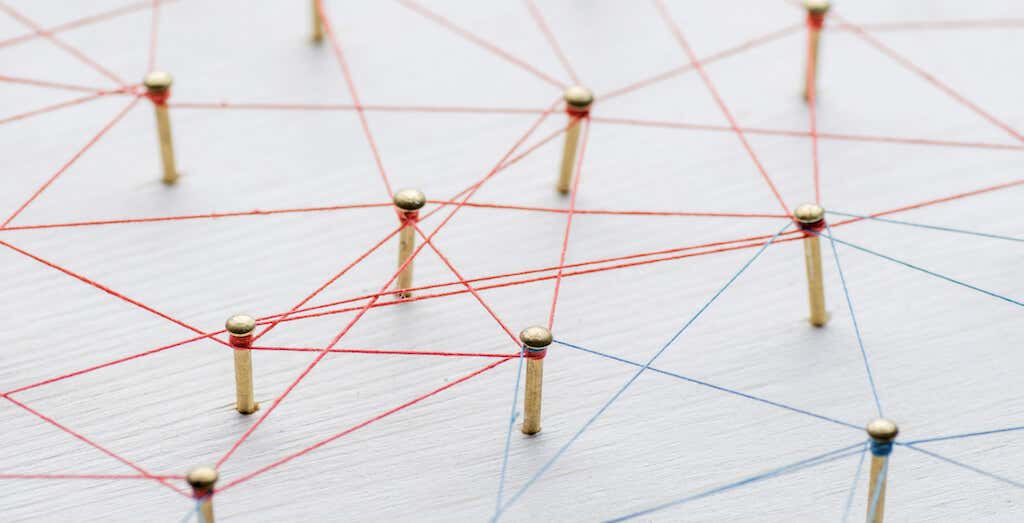
เพื่อให้แน่ใจว่าคุณจะไม่สูญเสียการเข้าถึงบริการและการสมัครสมาชิกใดๆ เหล่านั้น โปรดอ่านคำแนะนำของเราใน วิธีลบบัญชี Microsoft ล่วงหน้า
อย่าลืมให้ที่อยู่อีเมลใหม่ของคุณแก่บุคคล บริษัท และบริการใด ๆ ที่ใช้ที่อยู่อีเมลเก่าของคุณเป็นช่องทางการติดต่อ หากคุณต้องการคัดลอกข้อมูลจากบัญชี Outlook ไปยังบัญชีใหม่ โปรดใช้เวลาในการคัดลอกด้วยเช่นกัน
หากคุณไม่เร่งรีบและทำสิ่งเหล่านี้อย่างละเอียด คุณสามารถออกจากบริการอีเมล Outlook ได้อย่างปลอดภัย ลบบัญชีอีเมลเก่าของคุณ และเริ่มใช้ระบบใหม่โดยไม่มีปัญหาใดๆ
วิธีปิดหรือลบบัญชี Outlook ของคุณ
หากคุณแน่ใจจริงๆ ว่าต้องการปิดบัญชี Outlook ของคุณอย่างถาวร ทำตามขั้นตอนต่อไปนี้ คำแนะนำจะเหมือนกันสำหรับผู้ใช้ Android, iOS, PC และ Mac ก่อนที่คุณจะเริ่มต้น ตรวจสอบให้แน่ใจว่าคุณได้ลงชื่อเข้าใช้แอปพลิเคชันเว็บ Outlook แล้ว
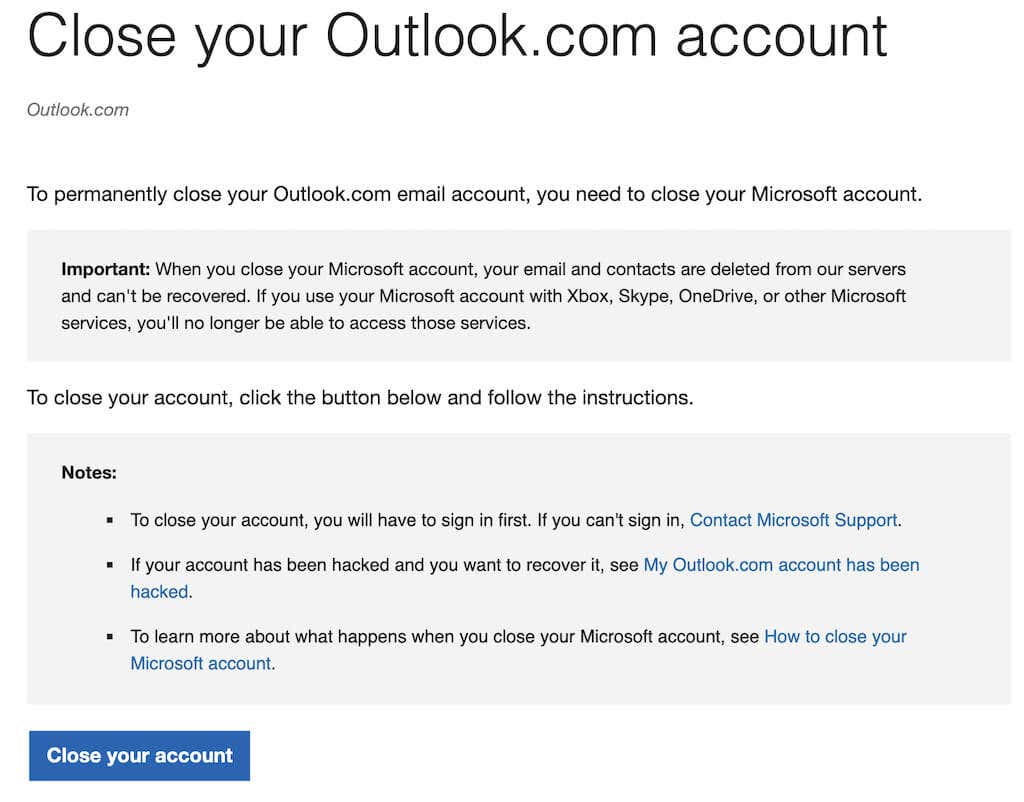
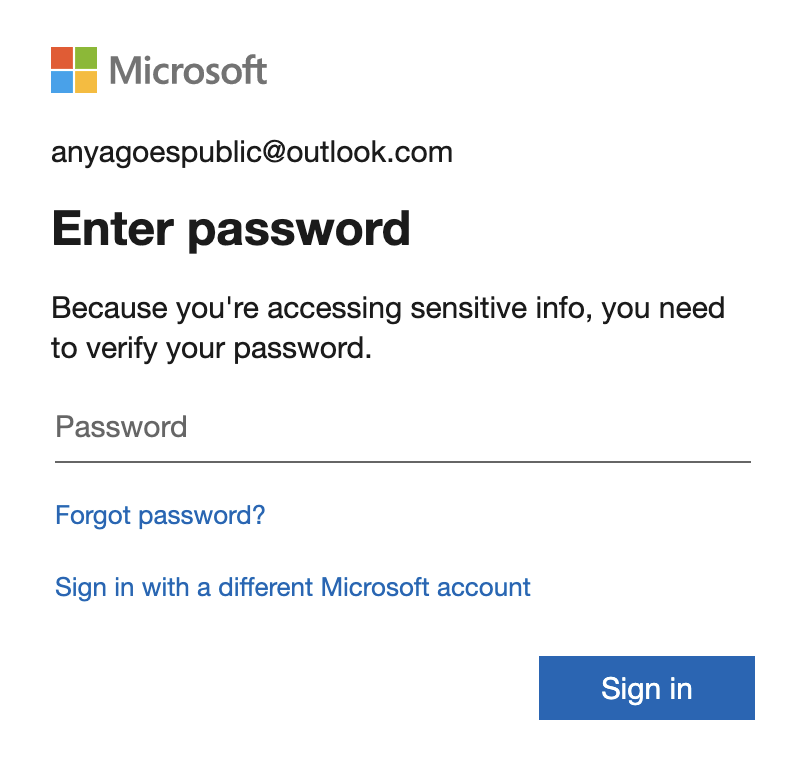
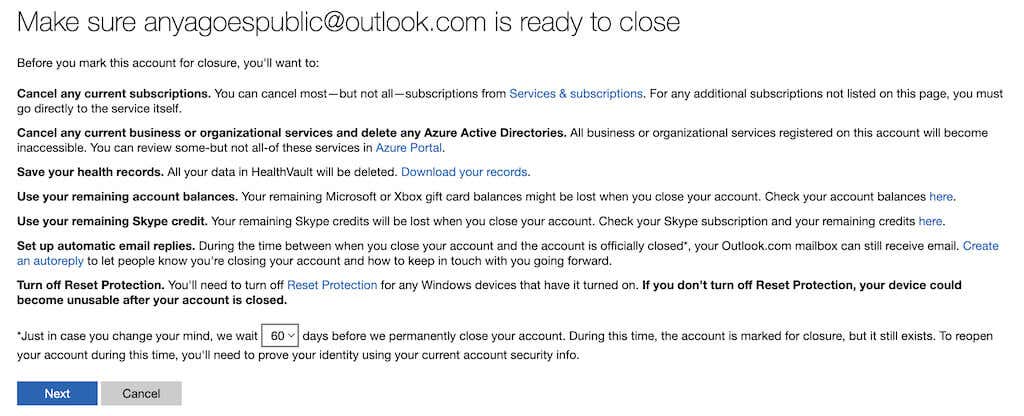
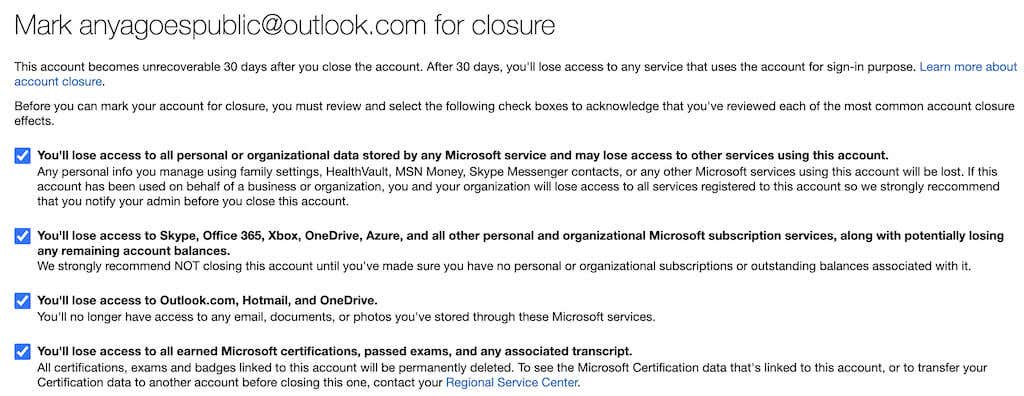
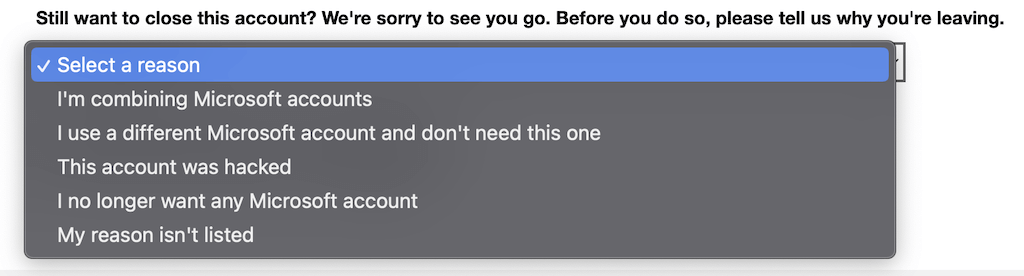
จากนั้นคุณจะได้รับอีเมลยืนยันแจ้งข้อมูลเมื่อบัญชี Outlook ของคุณจะถูกปิด
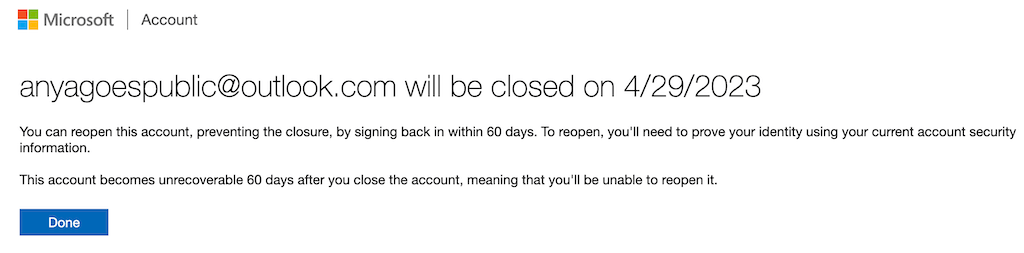
หลังจากหมดเวลา 30 หรือ 60 วัน คุณจะไม่สามารถเข้าถึงบัญชี Outlook และข้อมูลใดๆ ภายในบัญชีได้อีกต่อไป
จะเป็นอย่างไรถ้าคุณไม่พร้อมที่จะลบบัญชี Outlook ของคุณตลอดไป
สมมติว่าคุณเปลี่ยนใจและไม่รู้สึกว่าการลบบัญชี Outlook และ Microsoft ทั้งหมดเป็นตัวเลือกที่ดี คุณสามารถดำเนินการอย่างใดอย่างหนึ่งต่อไปนี้แทน:
ตัวเลือกทั้งหมดเหล่านี้รุนแรงน้อยกว่าการปิดบัญชี Microsoft ของคุณ แต่ยังสามารถใช้ได้หากคุณต้องการเพียงการเปลี่ยนแปลงเล็กน้อยในฟังก์ชันการทำงานของโปรแกรมรับส่งเมลของคุณ
.